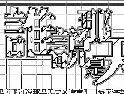ps设计超酷的缝线字体教程(2)
来源:思缘论坛
作者:瑭大官人
学习:795人次
4、做出多个图形,如下图效果
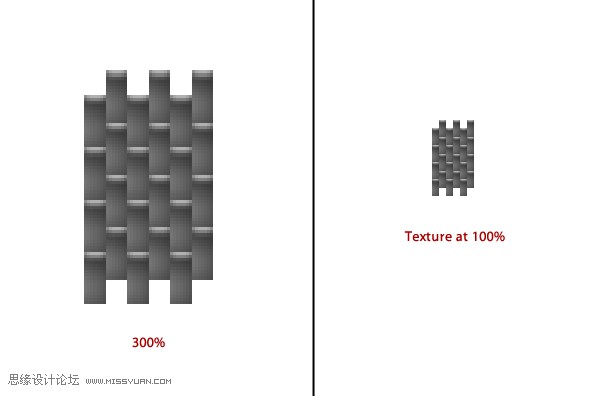
5、如下图中得拼合效果,使用一个矩形工具做出选区,请注意我做的选区,这将直接导致最终效果的形成
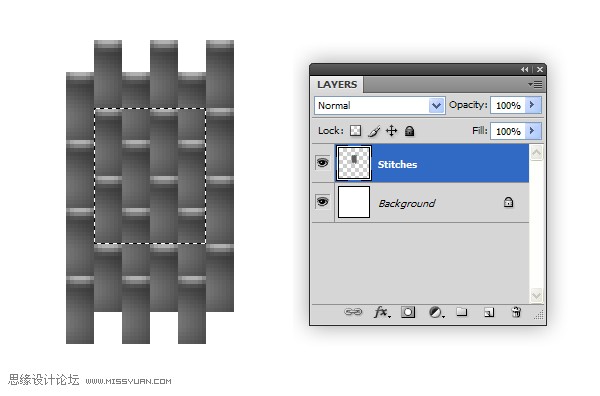
6、得到选区后,执行:编辑----定义图案,将图案命名为:STITCHES

7、现在得到一个自定义的图案,我们将用得到的图案做出最终效果,现在创建一个2500XP*2500XP的新图层
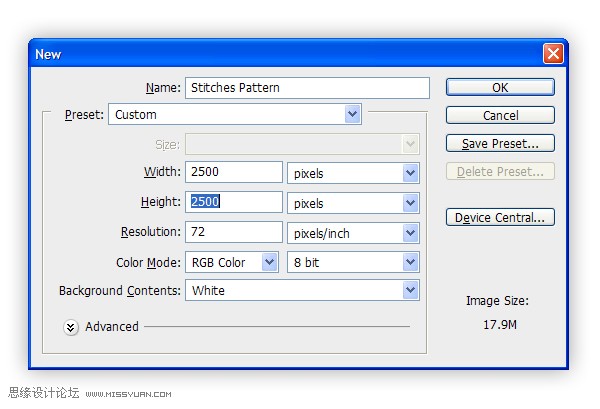
8、执行:编辑---填充,从下拉菜单中选择上述步骤创建的图案
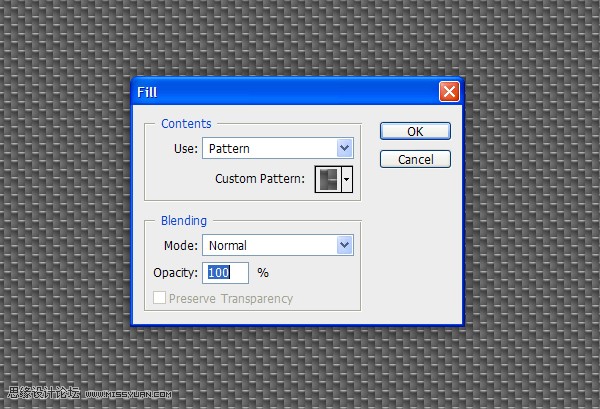
学习 · 提示
相关教程
关注大神微博加入>>
网友求助,请回答!